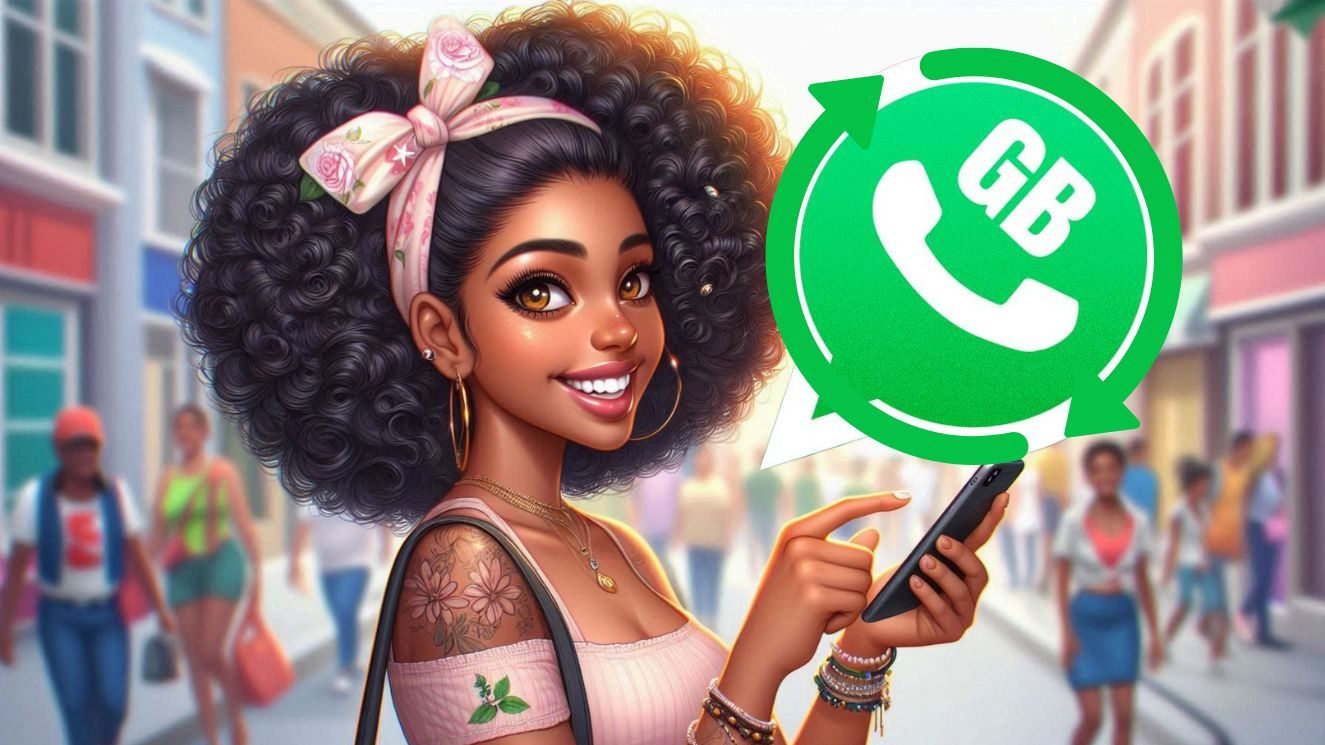Saer como gravar chamadas do WhatsApp não é uma função nativa, o WhatsApp não permite que os usuários gravem qualquer tipo de chamada. Mas você sabia que existem métodos alternativos (e simples) de realizar gravações no WhatsApp? Saiba como abaixo:
Leiam também | WhatsApp para PC: como baixar e usar
Como gravar chamadas do WhatsApp no Android
Por questões legais, em abril deste ano a Google proibiu a gravação de chamadas em smartphones com Android Pie. Felizmente, ainda existem aplicativos de terceiros que podem fazer essa função, sendo o AZ Screen Recorder o mais famoso e fácil de usar na hora de gravar chamadas do WhatsApp. Confira abaixo como usá-lo para gravar as chamadas do WhatsApp:
- A primeira coisa para gravar chamadas do WhatsApp com AZ Screen Recorder, é instalando ele. Clique aqui;
- Quando o download terminar, abra o aplicativo e os controles serão mostrados na tela;
- Feito isso, abra o WhatsApp e comece uma chamada no viva-voz, pois o app não grava o áudio interno;
- Toque no ícone do AZ Screen Recorder e depois no ícone da câmera;
- Agora, o aplicativo fará uma pequena contagem e começará a gravação;
- Quando você finalizar a chamada, basta descer a barra de notificações e tocar em “parar”;
- Então, o AZ Screen Recorder mostrará uma prévia do que foi gravado, e o arquivo poderá ser salvo na memória do aparelho.
Como gravar chamadas do WhatsApp no iOS
No sistema da Apple o processo é mais simples, pois existe uma opção nas configurações. Confira abaixo o que fazer:
- Abra o aplicativo Ajustes e vá em Central de Controle;
- Agora entre em Personalizar Controles e depois toque no “+” que foi colocado ao lado de Gravação de Tela;
- Feito isso, abra o WhatsApp e inicia uma chamada no viva-voz;
- Abra a Central de Controle deslizando seu dedo de baixo para cima na tela do aparelho;
- Toque no botão de gravação, que é representado por uma pequena “bolinha”;
- O sistema começará uma contagem regressiva e vai iniciar a gravação;
- Segure o mesmo botão e um pop-up vai permitir ativar o microfone do smartphone para captar o som externo;
- Para finalizar, basta tocar na barra de status e ir em “parar”. Todas as gravações serão salvadas na Galeria.
Pronto, gravação feita.